Verschieben Sie Dateien aus einer Gruppe in Ihr eigenes OneDrive
Windows Live-Gruppen sind nach dem 16. Oktober 2015 nicht mehr in OneDrive verfügbar. Auf alle Dateien in Gruppenordnern kann nach diesem Zeitpunkt ebenfalls nicht mehr zugegriffen werden.
Wenn Sie keiner Windows Live-Gruppe angehören, müssen Sie nichts unternehmen. Um dies zu überprüfen, melden Sie sich bei OneDrive.com an und sehen Sie im Navigationsbereich nach:
Wenn Sie Gruppen sehen, sind Sie Teil einer oder mehrerer Windows Live-Gruppen – gehen Sie wie folgt vor, um alle Dateien, die Sie in diesen Gruppen haben, zu behalten. Wenn Gruppen im Navigationsbereich nicht angezeigt werden, gehören Sie keiner Windows Live-Gruppe an, und Sie müssen nichts tun. |
Um Ihre Gruppendateien bei OneDrive zu behalten, laden Sie sie herunter und verschieben Sie sie dann in Ihr eigenes OneDrive.
Melden Sie sich bei OneDrive.com an.
Wählen Sie im linken Bereich unter Gruppen die Gruppe aus, die die Dateien enthält, die Sie behalten möchten.
Wählen Sie die Dateien aus, die Sie behalten möchten.
Wählen Sie Herunterladen aus . Wenn Sie Dateien in mehreren Ordnern haben, müssen Sie die Dateien aus jedem Ordner separat herunterladen.
Hinweis: Wenn Sie mehr als eine Datei gleichzeitig heruntergeladen haben, wird eine .zip-Datei erstellt, um die Dateien zu speichern. Um es zu öffnen und die Dateien zu entfernen, öffnen Sie den Datei-Explorer, navigieren Sie zur .zip-Datei (an dem Ort, an den Sie die Dateien heruntergeladen haben), klicken Sie mit der rechten Maustaste darauf und klicken Sie dann auf Alle extrahieren .
Wählen Sie im linken Bereich der OneDrive-Website Dateien aus, um Ihr eigenes OneDrive zu öffnen.
Navigieren Sie zu dem Ordner, in den Sie die Gruppendateien hochladen möchten, oder erstellen Sie einen neuen Ordner.
Wählen Sie im Datei-Explorer die Dateien aus, die Sie zu Ihrem OneDrive hinzufügen möchten, und ziehen Sie sie dann in Ihren Browser und legen Sie sie in dem auf der OneDrive-Website geöffneten Ordner ab.
Benötigen Sie weitere Hilfe?
| Kontaktieren Sie Support Um technischen Support zu erhalten, gehen Sie zu Contact Microsoft Support , geben Sie Ihr Problem ein und wählen Sie Get Help . Wenn Sie weiterhin Hilfe benötigen, wählen Sie „ Support kontaktieren", um zur besten Support-Option weitergeleitet zu werden. | |
| Admins |
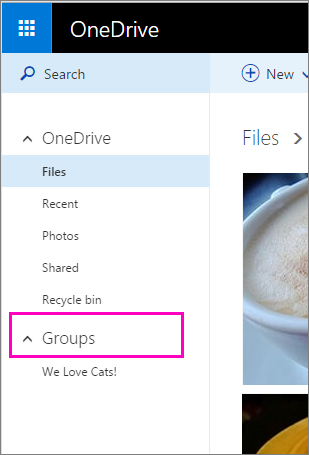


No comments:
Post a Comment